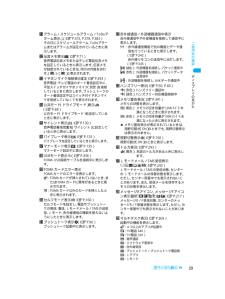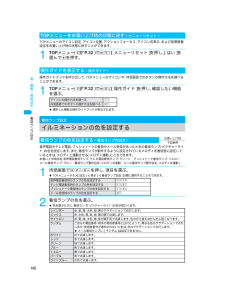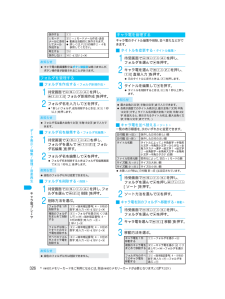Q&A
取扱説明書・マニュアル (文書検索対応分のみ)
"緑"2 件の検索結果
"緑"17 件の検索結果
全般
質問者が納得FOMAカードの接触不良。FOMAカードを挿しなおせば直ると思いますが直らない場合はドコモショップへの持ち込み修理となります。わ
6654日前view26
全般
質問者が納得問題なくカード差し替えで両方使用可能です。しかしマイクロなどは機種によって形式が違ってきますので併用は出来ないと思われます。白ロムは全てを初期設定した使用可能な端末を白と言うからこの場合は白ではないかな!(だって初期設定の状態にはしないでしょ。)
5760日前view36
29ディスプレイの見かたご使用前の確認b アラーム/スケジュールアラーム/ToDoアラーム表示\(n P.373、P.378、P.383)その日にスケジュールアラーム、ToDoアラームまたはアラームが設定されているときに表示します。c 伝言メモ表示 ](n P.71)音声電話伝言メモまたはテレビ電話伝言メモを設定しているときに表示します。伝言メモが録音されているときは、両方の件数を合わせ、[D ]〜[ P ]と表示されます。d イヤホンマイク接続表示 s(n P.393)音声電話・テレビ電話のオート着信設定中に、平型スイッチ付イヤホンマイク(別売)を接続しているときに表示します。プッシュトークのオート着信設定中はスイッチ付イヤホンマイクを接続していなくても表示されます。e 公共モード(ドライブモード)表示 _(n P.68)公共モード(ドライブモード)を設定しているときに表示します。f サイレント表示 [(n P.130)音声電話着信音量を[サイレント]に設定しているときに表示します。g バイブレータ表示 b(n P.133)バイブレータを設定しているときに表示します。h マナーモード表示 Z(n P.135...
26* miniSDメモリーカードをご利用になるには、 別途miniSDメモリーカードが必要となります。 ( n P.329)各部の名称と機能ご使用前の確認g #/マナーモード/カメラ切替ボタン #?[#]や[ー](長音)、[、](読点)、[。](句点)、[!](感嘆符)、[?](疑問符)、[・](中点)を入力するときに押します。? 1秒以上押すと、マナーモードを設定/解除します。(n P.135)? 撮影時はメインカメラとサブカメラを切り替えます。(n P.182)h 送話口自分の声をここから伝えます。i 音楽/視野切替ボタン x(N)? 視野切替ON(狭視野角)/OFF(広視野角)を切り替えます。? FOMA端末を閉じているときに1秒以上押すと、モバイルオーディオを起動/終了できます。(n P.363)j サイド上ボタン/サイド下ボタン :/+? FOMA端末を閉じてモバイルオーディオを再生中に押すと、音量を調節できます。前の曲に戻す/頭出しをする・曲を送るときは1秒以上押します。(n P.364)? 待受画面や通話中に押すと、受話音量を調節することができます。? 待受画面の状態でFOMA端末を閉じている...
39電池パックの取り付けかた/取り外しかたご使用前の確認FOMA端末で「FOMAカード(青色) 」をご使用になる場合、「FOMAカード(緑色/白色)」とは次のような違いがありますので、ご注意ください。電池パックは、FOMA端末専用の電池パック SH08をご利用ください。また、取り付け/取り外しは、必ず電源を切って、FOMA端末を閉じてから手で持って、行ってください。i電池パックの取り付けかたお知らせ? 他の人のFOMAカードに差し替えたときに、FOMAカード動作制限機能が設定されたデータやファイルを待受画面や着信音選択などに設定できません。? FOMAカードを他の人のFOMAカードに差し替えると、 FOMAカード動作制限機能がはたらき、 サイトなどからダウンロードしたデータやファイルを待受画面や着信音選択などに設定してあった場合、お買い上げ時の設定で動作します。お客様のFOMAカードを挿入し直すと、設定した状態に戻ります。<例: FOMA カード動作制限機能が設定された[メロディ A]を着信音に設定したとき>お客様のFOMAカードを抜いたり、他の人のFOMAカードに差し替えたときに着信音選択で表示される設定内...
113電話帳FOMAカIド電話帳登録FOMAカード内の電話帳にも登録できます。 FOMA端末(本体)電話帳と登録できる項目が一部異なります。? FOMAカード電話帳には、最大50件まで登録できます。? 1件の電話帳に1件の電話番号と1件のメールアドレスを登録できます。i登録できる内容FOMAカード電話帳登録FOMAカード電話帳に登録するアイコン 項 目 内 容=名前名前を入力します。半角英数のみの場合は最大21文字まで、全角のみや全角/半角が混在している場合、半角カタカナのみの場合は最大10文字まで入力できます。半角英数のみで10文字以上入力してから全角/半角カタカナを入力した場合、 全角/半角カタカナ以降に入力した文字は登録されません。また、全角/半角混在で10文字以上入力した場合、11文字目以降の文字は登録されません。Cフリガナ フリガナが自動的に入力されます。修正することもできます。全角カタカナのみで最大12文字、半角英数のみで最大25文字まで入力できます。 全角/半角が混在している場合は最大12文字まで入力できます。半角で12文字以上入力してから全角カタカナを入力した場合、全角カタカナ以降に入力した文...
148音/画面/照明設定着信ランプ設定TOPメニューのアイコン設定、 アイコン位置、アクションフォーカス、アイコン名表示、および背景画像設定をお買い上げ時の状態に戻すことができます。操作ガイドブックを呼び出して、TOPメニューのアイコンや、 待受画面でのボタンの操作方法を調べることができます。音声電話やテレビ電話、プッシュトークの着信やメール受信があったときの着信ランプ(ピクチャーライト)の色を設定します。また、着信ランプが動作するように設定されているメロディを着信音に設定しているときは、メロディと連動させる(メロディ連動)こともできます。お買い上げ時設定( 音声電話着信ランプ、テレビ電話着信ランプ: グリーン プッシュトーク着信ランプ: イエローメール着信ランプ: ブルー 着信ランプ動作設定: メロディ非連動 メール着信ランプ動作設定: メロディ非連動)TOPメニューをお買い上げ時の状態に戻す <メニューリセット>1TOPメニュー(nP.32)でC5[メニューリセット]を押し、[はい]を選んでtを押す。操作ガイドを表示する <操作ガイド>1TOPメニュー(nP.32)でC6[操作ガイド]を押し、確認し...
187カメラ撮影時の設定を変える動画撮影時、バックライトの点灯時間を設定できます。お買い上げ時設定(照明設定に従う)1動画撮影画面(nP.176)でC54[バックライト点灯時間]を押し、点灯時間を選ぶ。静止画撮影時や動画撮影時のピクチャーライトの色をそれぞれ設定できます。? ピクチャーライトの点灯方法については、P.181を参照してください。お買い上げ時設定(ホワイト)1静止画撮影画面(nP.176)でC4r3[ピクチャーライト色変更]を押し、ピクチャーライトの色を選ぶ。? 動画撮影画面( n P.176)のときは C3r3を押します。? 選択された色でピクチャーライトが点灯します。動画撮影画面で、音声用のノイズキャンセラを設定できます。お買い上げ時設定(ON)1動画撮影画面(nP.176)でC53[ノイズキャンセラ]を押し、1[ON]を押す。ピントを合わせた状態でフォーカスをロックして、構図を変えて撮影できます。1静止画撮影画面(nP.176)で被写体にピントを合わせてsを押し、構図を変える。? フォーカスがロックされます。>L (赤色)フォーカスを合わせているとき>L (緑色)フォーカスがロックされたとき...
221SSL証明書を操作するiモIド/iモIションFirstPass対応のサイトやインターネットホームページに接続する際は、ユーザ証明書が必要です。ユーザ証明書は、お客様がFOMAと契約されていることを証明するもので、FirstPassセンターからユーザ証明書の発行を要求したり、ダウンロードしたりできます。ダウンロードしたユーザ証明書はFOMAカード(緑色/白色)に保存され、クライアント認証に対応しているサイトやインターネットホームページで利用できます。? FOMAカード(青色)ではご利用になれません。? FOMAデータプランではご利用になれません。 (ISP接続通信でご利用の場合は料金プランにかかわらずご利用いただけます。)? FirstPassセンターに接続するには、 日付・時刻設定をしてください。(n P.47)? FirstPassセンターで表示される画面や操作方法は、 変更されることがあります。? FirstPassセンター接続中は、 メールの送受信やメッセージR/Fの受信はできません。iFirstPassセンターに接続するユーザ証明書の操作はFirstPassセンターから行います。FirstPas...
287iチャネルiチャネルを表示する? おためしサービスのご利用にあたっての注意事項およびご利用方法の詳細などについては、『ご利用ガイドブック(iモード<FOMA>編)』をご覧ください。おためしサービスは、原則としてFOMAカードを挿入してiチャネル対応端末の利用を開始した際、一定時間経過後に自動的に開始されます。自動的に開始しない場合は、iチャネル対応ボタンを押下することで開始できます。おためしサービスを利用できるのは、1つのご契約者回線につき1回のみです。おためしサービスは開始後一定期間経過すると、 自動的に終了します。また、途中で終了したい場合の操作方法については、『ご利用ガイドブック(iモード<FOMA>編)』を参照してください。iチャネルを契約し、iチャネル情報を受信すると、待受画面のテロップに自動的に情報が流れます。さらに、oを押してチャネル一覧を表示することができます。? 待受画面で i81 を押してもチャネル一覧を表示できます。iモードサイトに接続して各チャネルの詳細情報を入手できます。1チャネル一覧でチャネルを選んでt を押す。待受画面にiチャネルテロップを表示するかどうかを設定します。iメ...
326* miniSDメモリーカードをご利用になるには、別途miniSDメモリーカードが必要となります。 ( n P.329)デIタ表示/編集/管理/音楽再生キャラ電プレIヤiフォルダを作成する <フォルダ新規作成>1待受画面で t914 を押し、C11 [フォルダ新規作成]を押す。2フォルダ名を入力してtを押す。?「新しいフォルダ」名を削除するときは、 c (1秒以上)を押します。iフォルダ名を編集する <フォルダ名編集>1待受画面でt914を押し、フォルダを選んで C12[フォルダ名編集]を押す。2フォルダ名を編集してtを押す。? フォルダ名を削除するときはフォルダ名編集画面でc (1秒以上)を押します。iフォルダを削除する <削除>1待受画面で t914 を押し、フォルダを選んでC2 [削除]を押す。2削除方法を選ぶ。キャラ電のタイトル編集や削除、並べ替えなどができます。iタイトルを変更する <タイトル編集>1待受画面でt914を押し、フォルダを選んでtを押す。2キャラ電を選んでC12を押し、1[直接入力]を押す。? 元のタイトルに戻すときは、 2 を押します。3タイトルを編集してtを押す。? タイトル...
376その他の便利な機能スケジュIル予定の開始日時、終了日時、内容、連絡先(電話番号)などを登録して管理できます。開始時刻前にアラームでお知らせしたり、メッセージや電話番号、静止画を表示することもできます。また、連絡先でスケジュールを検索したり、電話帳を表示して電話をかけたり、メールを作成することもできます。アイコン表示のカレンダーでは、簡単な操作で分類アイコンだけをスケジュールに登録できます。あとから内容を追加することもできます。(n P.377)? あらかじめ、日時を設定しておいてください。( n P.47)? スケジュールは最大300件まで登録できます。? 2000年1月1日〜2099年12月31日まで登録できます。カレンダーを表示できます。( n P.138)スケジュール機能で登録した予定を確認することもできます。? あらかじめ、日時を設定しておいてください。( n P.47)? お買い上げ時は、カレンダーには「国民の祝日に関する法律及び老人福祉法の一部を改正する法律 (平成17年法律第43号)」に基づいた祝日が登録されています(2006年12月現在)。(春分の日、秋分の日の日付は前年の2月1日の官報...
- 1
- 1
- 2